完成図
Inkscape を使って大韓民国(韓国)の国旗(太極旗)の描き方を解説します。
完成図はこちら(↓)。
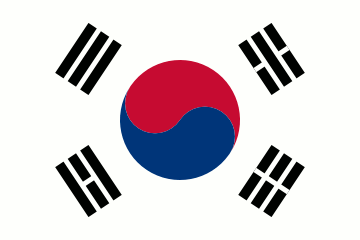
仕様は Wikipedia の「大韓民国の国旗 : 制作方法」を参考にしました。
基本事項
| 縦横比 | 2:3 |
|---|---|
| 使用色 | 白(#FFFFFF) 黒(#000000) 赤(#C60C30) 青(#003478) |
Inkscape を使って大韓民国(韓国)の国旗(太極旗)の描き方を解説します。
完成図はこちら(↓)。
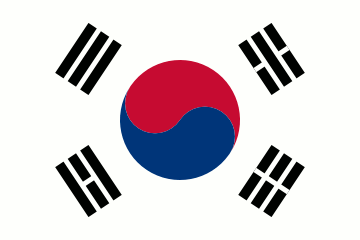
仕様は Wikipedia の「大韓民国の国旗 : 制作方法」を参考にしました。
| 縦横比 | 2:3 |
|---|---|
| 使用色 | 白(#FFFFFF) 黒(#000000) 赤(#C60C30) 青(#003478) |
まず始めに矩形ツールでベースとなる長方形(幅360px、高さ240px)を描きます。
そして円/弧ツールを使って真円(直径120px)を描き、ベースの中央に配置します。
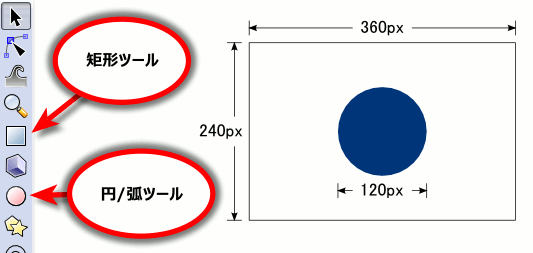
太極円を作っていきます。
矩形ツールで長方形(幅120px、高さ60px)を描きます。それを円の上半分を覆うように配置します。「整列と配置(Shift + Ctrl + A)」で、円に対して長方形を「中心を垂直軸に合わせる」と「上端で揃える」をすると簡単です。
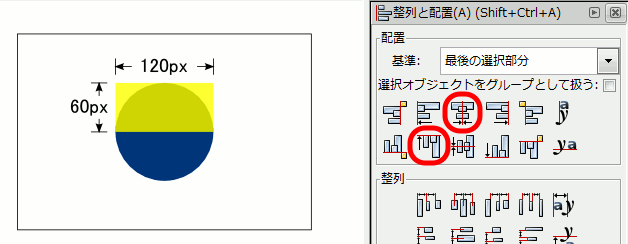
円と長方形を2つ選択した状態で「パス」メニュー下にある「分割」を選びます。
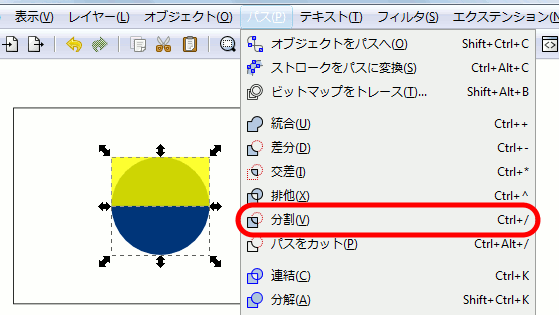
円が分割されて2つの半円になったら、上側のフィルを赤に変更します。
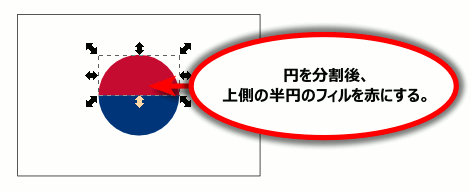
直径60pxの小円を2つ作成し、それを下図のように配置します。それができたら左側の小円を赤く、右側の小円を青くすると太極円が完成します。
太極円を構成している図形がずれてしまわないよう、半円2つと小円2つを全て選択しグループ化(Ctrl + G
)しましょう。
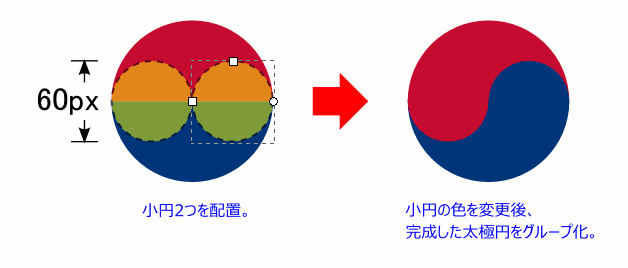
太極旗内の小円の中心が対角線上に位置しなくてはいけないので、太極円を回転します。
Shift + Ctrl + M で「変形」を呼び出し、「回転」タブから「-33.690」度(deg)に設定し適用ボタンを押します。
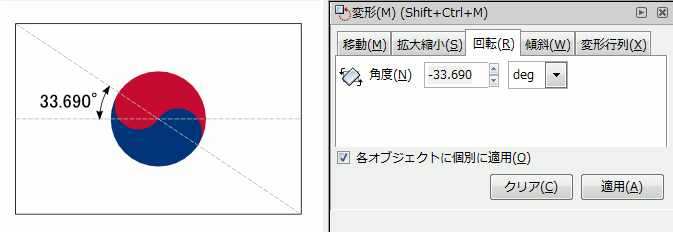
太極円の四方にある四卦を作ります。
黒の縦棒(幅10px、高さ60px)を3本作り、5px の間隔をあけて配置します。
白の横棒(幅40px、高さ5px)を1本作り、3本の黒棒の上に横たわるように配置します。
これで右下の卦が完成です。
残りの卦は棒の重なりの順番を調整して作ります。
Page Down で背面に、Page UP で前面に移動できます(例: 白棒を Page Down 3回で左上用の卦になる)。
四卦が完成したら、1個ずつグループ化(Ctrl + G)しておきます。
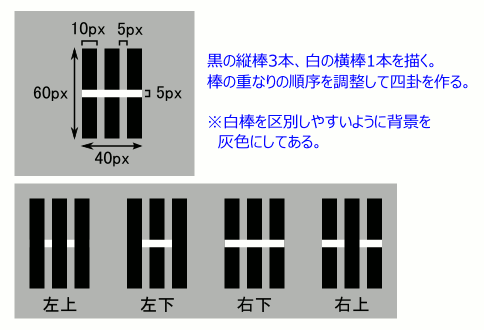
画面右端にあるスナップコントロールバーの一番上のボタン(スナップ有効)を押したら、次の2つのボタンも押してください。
次に太極円から30px離した場所に卦を置きます。
選択ツールで卦を2回クリックし回転可能状態になったら、卦の中央にある「+(回転軸)」を太極円の中心にまで移動します(スナップが効いているので、「+」が円の中心に近付くと自動的に中心部にスナップするはず)。
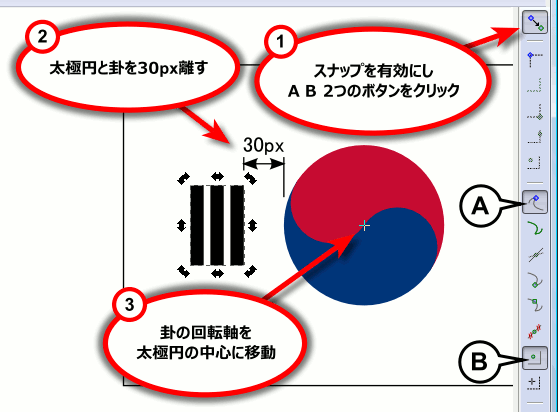
卦がベースの対角線上に来るように、回転させます。
Shift + Ctrl + M で「変形」を呼び出し、「回転」タブから「-33.690」度(deg)に設定し適用ボタンを押します。
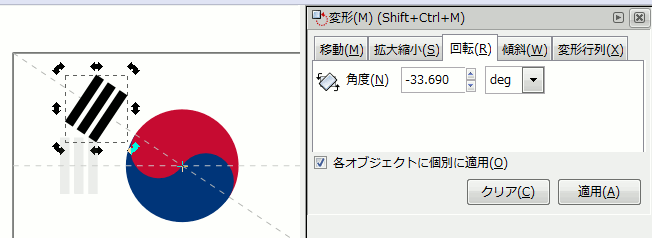
残りの卦も同じ方法で配置します(右側の卦は太極円の右端から30px離れた所に置いて回転させる)。
それぞれの回転角度は下記の図の通りです。
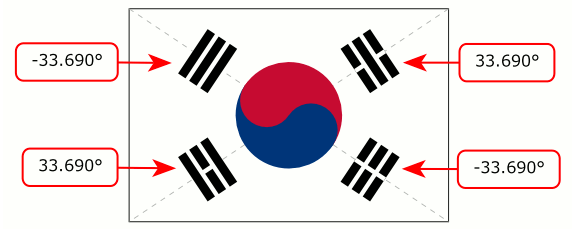
四卦を全て配置し終えたら太極旗は完成です。